
Doğrulamak, onaylamak veya kabul etmek için birine ihtiyacınız olan bir Microsoft Excel sayfanız varsa, imzalayabilirsiniz. Burada, Microsoft Excel elektronik tablosunuzdaki bir imza hattını nasıl ekleyeceğinizi ve özelleştirmeyi göstereceğiz.
Çoğunlukla sözleşmeler, yasal belgeler ve gayrimenkul anlaşmaları gibi şeyler açısından imza hatları hakkında düşünüyoruz. Bu tür belgeleri ve istekleri oluşturabilirsiniz. Microsoft Word Kullanarak İmzalar . Ancak, Excel'in şirket finansmanını, çalışan zaman çizelgeleri, günlüklerini ve böylece kullanıcılığıyla, bir elektronik tabloda da imzaya ihtiyacınız olabilir.
Microsoft Excel çalışma kitabınızı Windows 10'da ve kullanmak istediğiniz sayfada açın. Bu yazı itibariyle, imza hattı nesnesi Microsoft Excel'de çevrimiçi olarak veya Mac için kullanılamaz.
Ekle sekmesine ve şeritin sağ tarafına gidin, "Metin" yi tıklayın. Açılır kutuya "İmza Hattı" ve ardından "Microsoft Office İmza Hattı" seçeneğini seçin.
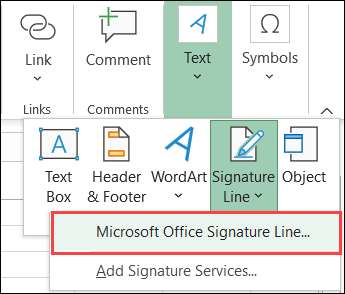
Tercihinize göre imza hattını ayarlamak için bir özelleştirme penceresi açılır. Her öğe isteğe bağlı olmasına rağmen, imzayı gerektiren belgeye bir veya daha fazla faydalı bulabilirsiniz.
- Önerilen imzalayıcı : Belgeyi imzalayacak kişinin adını girin.
- Önerilen imzanın başlığı : İşareti beklediğiniz kişinin başlığını veya konumunu girin.
- Önerilen imzanın e-posta adresi : İmzanın e-posta adresini girin.
- İmzanın talimatları : Özel talimatlarınız varsa, bunları buraya girebilirsiniz. Ayrıca, bilgi, gizliliği veya benzer bir şeyi doğrulamak için ayrıntıları da ekleyebilirsiniz.
- İmzanın işareti iletişim kutusuna yorum eklemesine izin ver : Notlara izin vermek istiyorsanız, bu seçeneği eklemek için kutuyu işaretleyin ya da imzalayan alanlara yönelik talimatlarda bırakmalarını isteyebilirsiniz.
- İmza tarihini gösterme tarihi göster : Bir belge imzaladığınız tarihi eklemek yaygındır, bu nedenle bunu içerecek kutuyu kesinlikle kontrol etmeyi düşünmelisiniz.
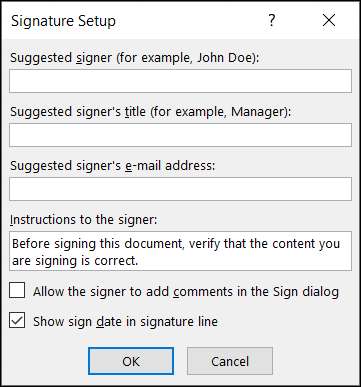
Bu öğeleri ayarlamayı tamamladığınızda, imza hattını takmak için "Tamam" ı tıklayın. Daha sonra imza hattını çevreleme kutusunu sürükleyerek hareket ettirebilirsiniz veya bir kenarı veya köşeyi sürükleyerek yeniden boyutlandırabilirsiniz.

İmza satırını ekledikten sonra yukarıda listelenen imza kurulum öğelerini düzenlemek istiyorsanız, bu kolaydır. Yapraktaki İmza Hattı kutusunu sağ tıklatın ve "İmza Kurulumu" seçeneğini seçin.
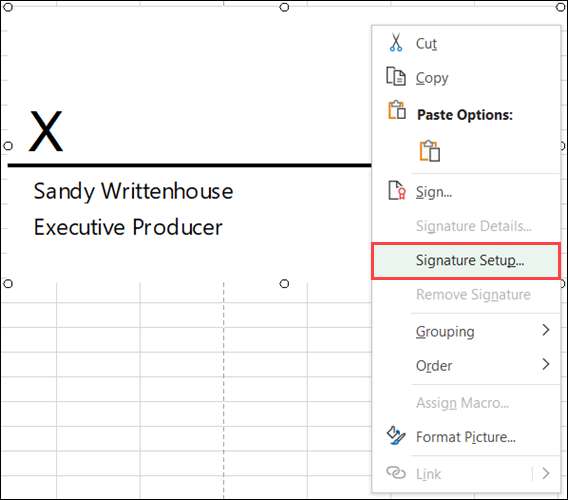
Şimdi Microsoft Excel sayfanızda imza hattınız var, çalışma kitabını kaydedebilirsiniz. İmzayı elde etmek için paylaşın veya yazdırın.
İLGİLİ: PDF belgelerini yazdırmadan ve taramadan elektronik olarak imzalayabilirsiniz.
Eğer sen Sayfayı yazdır , imzalayana yönergeler gibi öğeler göstermeyecektir. Bunlar (imzaladıkları tarih ile birlikte), alıcı dijital olarak belgeyi işaret ettiğinde görüntülenebilir.
İmzaya ihtiyacı olan bir Microsoft Excel elektronik tablosuna sahip olduğunuzda, bir imza hattı eklenmesinin ne kadar kolay olduğunu unutmayın.







